这篇文章主要介绍“win10版本怎么回退文件”的相关知识,小编通过实际案例向大家展示操作过程,操作方法简单快捷,实用性强,希望这篇“win10版本怎么回退文件”文章能帮助大家解决问题。
ps:win10版本文件退回需要事先开启文件历史记录,如果没有开启则无法回退文件。
1、使用快捷方式【win】+【i】打开【设置】,在搜索框中查找【控制面板】单击进入。
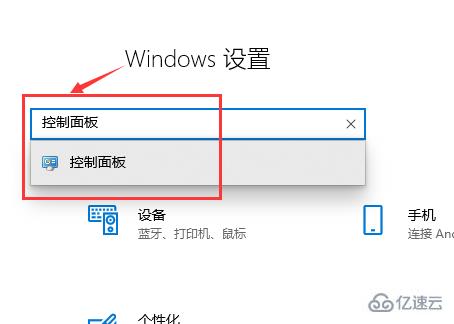
2、在【控制面板】中,找到【系统和安全】,点击进入。
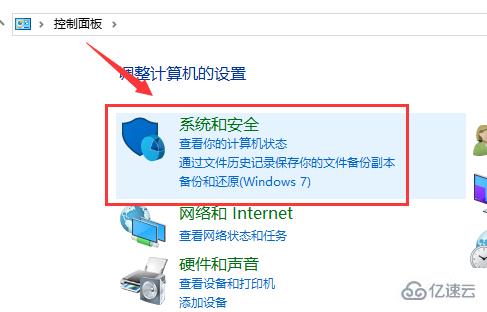
3、进入【系统和安全】,单击【安全和维护】。
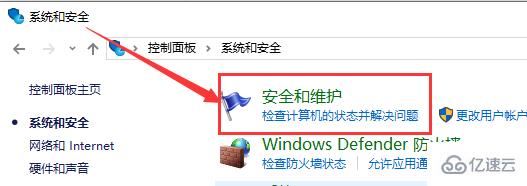
4、在【安全和维护】中,找到【文件历史记录】单击进入。
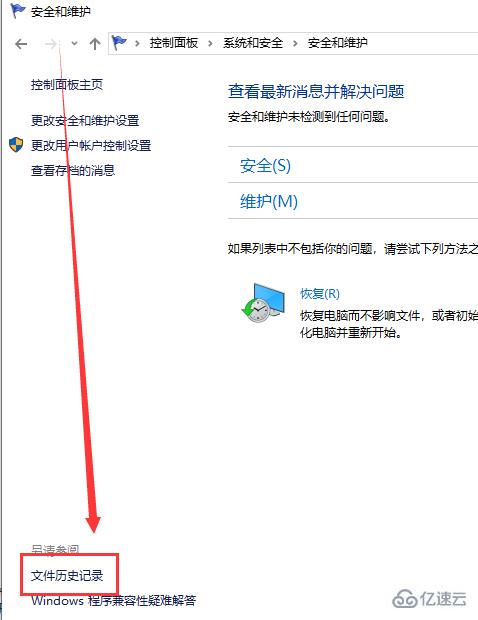
5、【保留文件的历史记录】功能默认是关闭状态,需要打开,点击【启用】。
ps:事先要插好U盘。连接好后再次点击【开启】,系统文件就被自动保存到了U盘或者移动设备上。
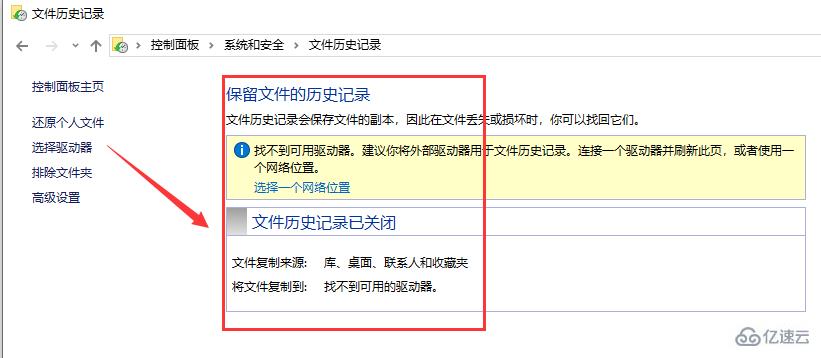
文件备份功能可以自动备份【库、桌面、收藏夹、联系人】等内容,所以大家就可以将重要文件放置在上述文件夹中。
除此之外在左侧的【高级设置】中还可以设置【保存频率】或者【保存文件时间间隔】。可以根据个人情况进行选择。
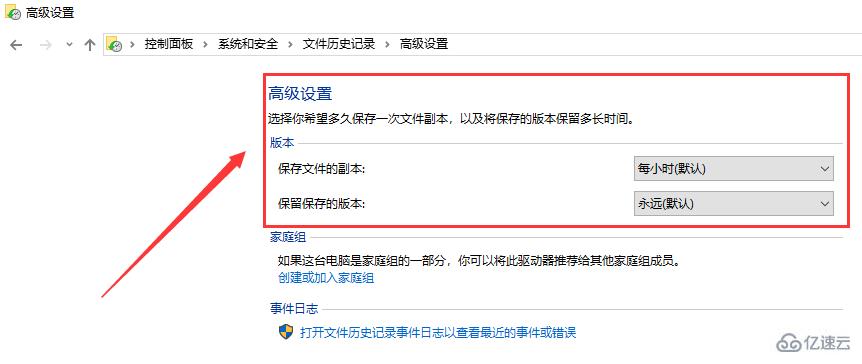
关于“win10版本怎么回退文件”的内容就介绍到这里了,感谢大家的阅读。如果想了解更多行业相关的知识,可以关注亿速云行业资讯频道,小编每天都会为大家更新不同的知识点。
免责声明:本站发布的内容(图片、视频和文字)以原创、转载和分享为主,文章观点不代表本网站立场,如果涉及侵权请联系站长邮箱:is@yisu.com进行举报,并提供相关证据,一经查实,将立刻删除涉嫌侵权内容。